Oplossing: Niet Vastgepinde Apps Blijven Terugkomen op Windows 11

Als niet vastgepinde apps en programma
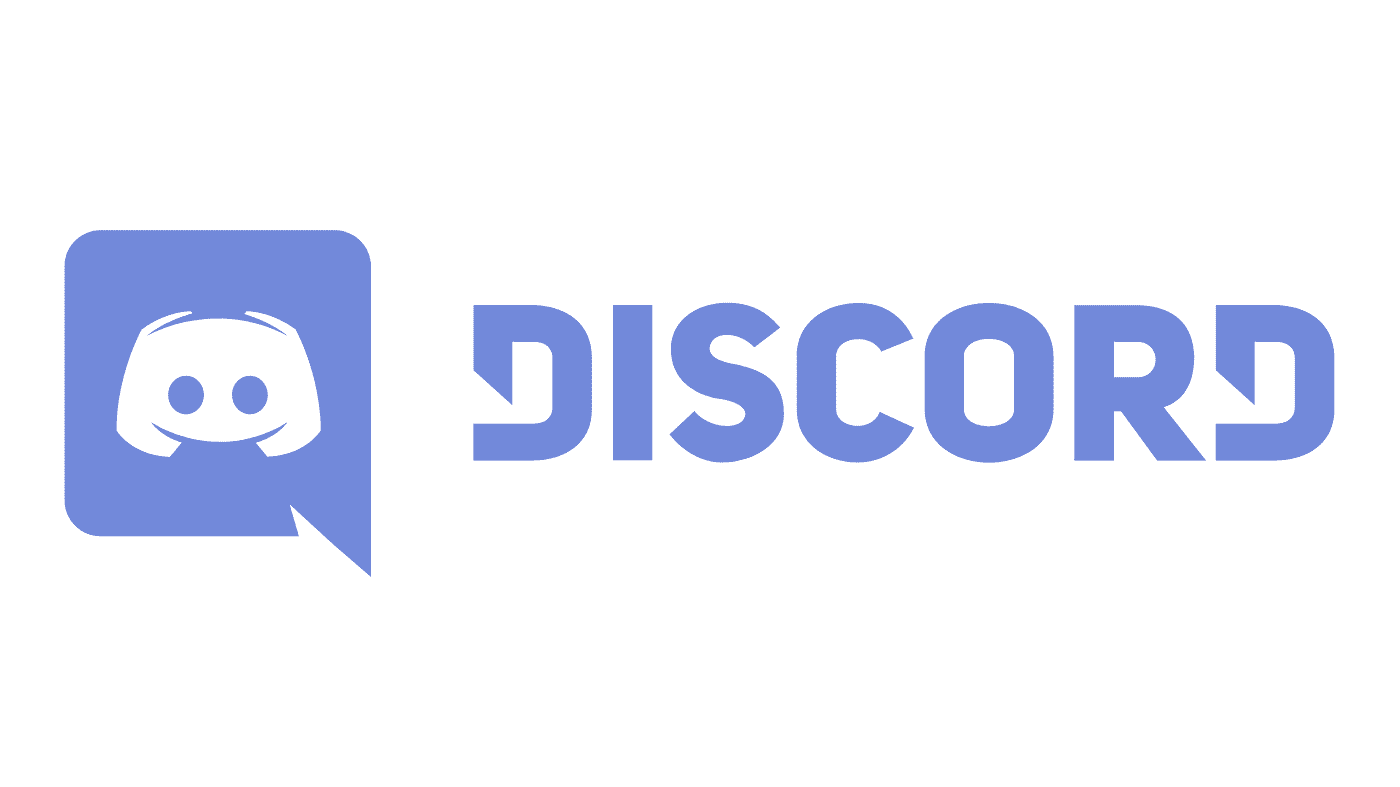
Discord is een communicatie-app voor meerdere platforms die is ontworpen voor gamers. Het biedt tekst-, spraak- en videocommunicatie, evenals ondersteuning voor servers, privéberichten en emoji. Al met al is het een zeer gelikte gratis communicatie-app die het niet alleen aantrekkelijk maakt voor gamers, maar ook voor veel andere gebruikers.
Als je betrouwbare Discord-communicatie wilt opzetten met je vrienden en kennissen waarmee je af en toe games speelt, moet je een server opzetten. Zodra je dit hebt gedaan, moet je je vrienden uitnodigen om lid te worden van je server. Er zijn tal van manieren om mensen uit te nodigen voor uw server, en een paar opties die u kunt configureren.
Een uitnodiging maken
Als je net een nieuwe server hebt gemaakt, bevat het welkomstbericht een link waarop je kunt klikken om een uitnodiging te maken.
Tip: Deze methode is pas echt toegankelijk kort nadat een server is gemaakt, omdat deze uit het zicht wordt geduwd.
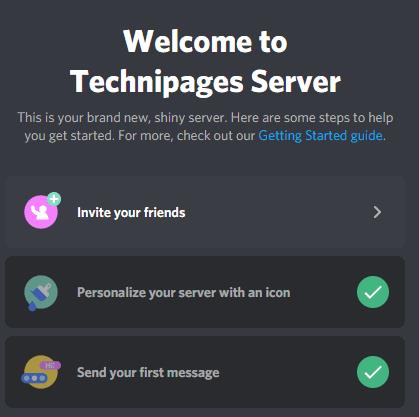
Het welkomstbericht op een nieuwe server bevat een link waarop u kunt klikken om gebruikers uit te nodigen.
Je kunt ook klikken op het pictogram "Uitnodiging maken" dat verschijnt naast de kanaaltitel voor het kanaal waarin je je momenteel bevindt, of als je met je muis over de titel van een ander kanaal beweegt.
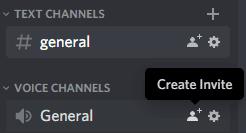
Klik op 'Uitnodiging maken' naast de kanaaltitels.
Als u op de servertitel in de linkerbovenhoek klikt, kunt u met de tweede optie "Mensen uitnodigen" een uitnodigingslink maken.
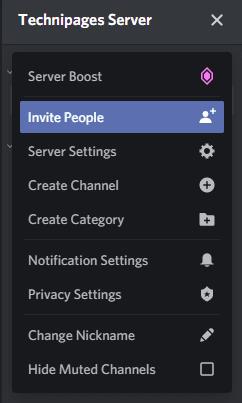
Klik op het serverpictogram in de linkerbovenhoek en klik vervolgens op "Mensen uitnodigen".
Als u met de rechtermuisknop op het serverpictogram in de lijst met serverpictogrammen aan de linkerkant klikt, is de tweede optie "Mensen uitnodigen".
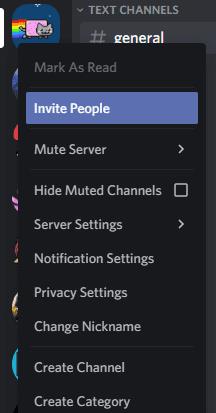
Klik met de rechtermuisknop op het serverpictogram aan de rechterkant en klik vervolgens op "Mensen uitnodigen".
Tip: niet al deze uitnodigingsmethoden zijn beschikbaar op alle servers, u hebt bepaalde machtigingen nodig en u krijgt ze mogelijk niet op servers die u niet uitvoert.
Standaard zijn uitnodigingslinks 24 uur geldig, je kunt op "Kopiëren" klikken om de URL te kopiëren, of je kunt uitnodigingen rechtstreeks naar een van je open privéberichtchats sturen door op "Uitnodigen" naast de respectieve naam van de gebruiker te klikken of groeps-DM.
Opmerking: ondanks dat de Discord-interface zegt dat de lijst van je vrienden is, is het eigenlijk een lijst met je privé- en groepsberichten.
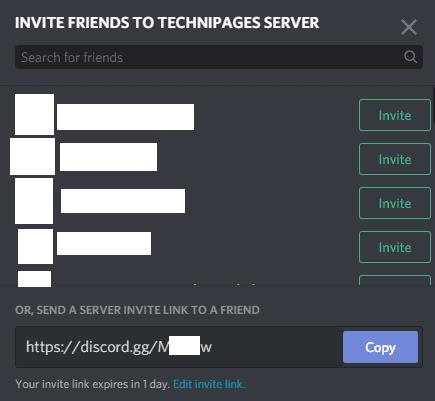
In het uitnodigingsscherm kun je de uitnodigingslink kopiëren of direct naar een van je open privéberichtchats sturen.
De instellingen voor uitnodigingen wijzigen
Net onder de uitnodigingslink in het uitnodigingsvak staat een kleine tekst waarin wordt uitgelegd dat "Uw uitnodigingslink verloopt over 1 dag". Naast die tekst staat een link met de titel "Uitnodigingslink bewerken", als u hierop klikt, kunt u enkele instellingen voor de link configureren.
Standaard zijn uitnodigingslinks 24 uur geldig, u kunt dit wijzigen zodat de link na 30 minuten, 1, 6 of 12 uur verloopt, of u kunt instellen dat deze nooit verloopt. Zodra de tijdslimiet is bereikt, vervalt de link.
Elke link wordt ook standaard gebruikt voor een onbeperkt aantal toepassingen, dit kan problemen veroorzaken als uw uitnodigingslink wordt gedeeld wanneer u dat niet wilt. U kunt voor elke link een maximum aantal gebruiksmogelijkheden instellen, de opties zijn 1, 5, 10, 25, 50 en 100 gebruik. Zodra een link het maximale aantal keren gebruikt is, zal deze verlopen.
Ten slotte kunt u ook uitnodigingen configureren om alleen tijdelijk lidmaatschap te verlenen. Als deze instelling is ingeschakeld, werkt de link over het algemeen normaal. Alle gebruikers die lid worden via de link, worden echter automatisch verwijderd wanneer ze de verbinding met Discord verbreken, tenzij ze ten minste één serverrol krijgen toegewezen. Deze optie kan vooral handig zijn als je een willekeurig persoon wilt uitnodigen voor een eenmalige gamesessie.
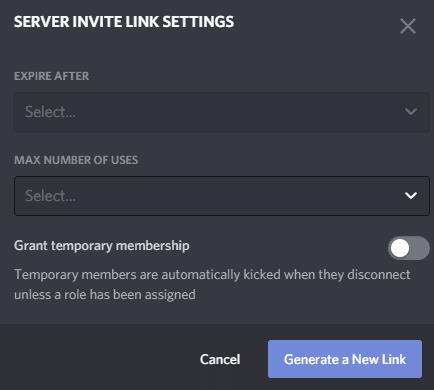
U kunt een vervaltimer en een maximum aantal gebruiksmogelijkheden voor een uitnodigingslink configureren, evenals of deze een permanent of tijdelijk serverlidmaatschap verleent.
Als niet vastgepinde apps en programma
Verwijder opgeslagen informatie uit Firefox Autofill door deze snelle en eenvoudige stappen te volgen voor Windows- en Android-apparaten.
In deze tutorial laten we je zien hoe je een zachte of harde reset uitvoert op de Apple iPod Shuffle.
Er zijn zoveel geweldige apps op Google Play dat je niet anders kunt dan je abonneren. Na een tijdje groeit die lijst, en moet je jouw Google Play-abonnementen beheren.
Rommelen in je zak of portemonnee om de juiste kaart te vinden kan een groot ongemak zijn. In de afgelopen jaren hebben verschillende bedrijven
Wanneer je de Android downloadgeschiedenis verwijdert, help je om meer opslagruimte te creëren, naast andere voordelen. Hier zijn de te volgen stappen.
Deze gids laat je zien hoe je foto
We hebben een beetje tijd doorgebracht met de Galaxy Tab S9 Ultra, en het is de perfecte tablet om te koppelen aan je Windows PC of de Galaxy S23.
Dempen van groepsberichten in Android 11 om meldingen onder controle te houden voor de Berichten-app, WhatsApp en Telegram.
Wissen van de Adresbalk URL geschiedenis op Firefox en houd je sessies privé door deze snelle en eenvoudige stappen te volgen.







